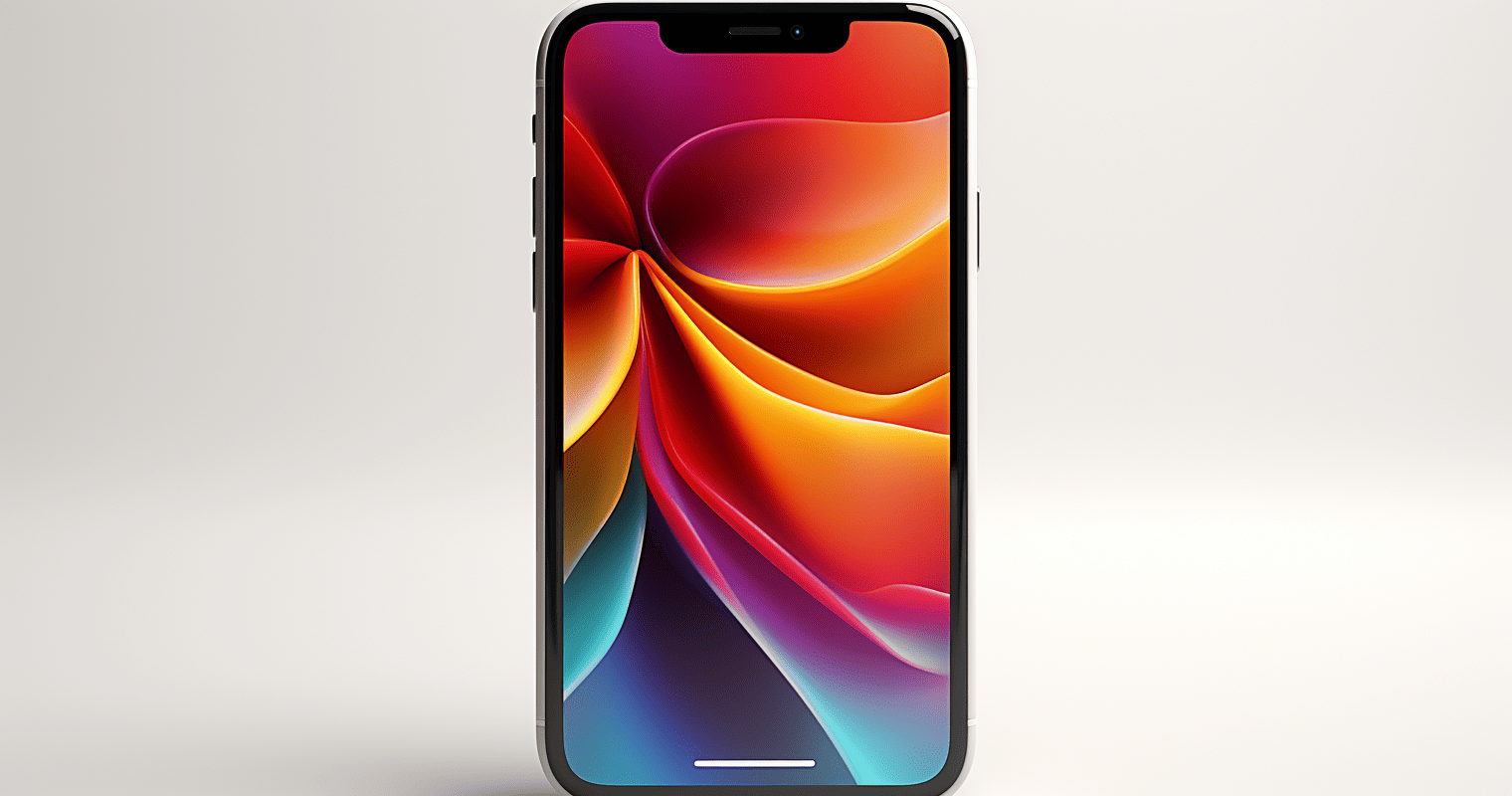
Si su iPhone sigue congelando, no estará muy contento con eso. Desea que su dispositivo sea completamente funcional, y si su iPhone se congela a menudo, eso seguramente lo molestará.
Sin embargo, no necesitas entrar en pánico. Simplemente lea nuestro artículo mientras explicamos qué hacer con su iPhone congelado.
¿Qué significa si su iPhone sigue congelando?
Cuando hablamos de la congelación de su iPhone, lo que queremos decir es que lo estás usando, y la pantalla se atasca. Su dispositivo puede atascarse en el logotipo de Apple, la pantalla de inicio o tal vez hay otra imagen en la pantalla cuando sucede.
A menudo, su iPhone solo se congelará cuando esté haciendo una cosa en particular con él. Si nota que el logotipo de Apple aparece cuando intenta usar una sola aplicación, por ejemplo, o si obtiene un iPhone congelado o que no responde cuando intenta descargar la última versión de iOS, esa es una clara indicación de lo que está sucediendo.
Ahora, hablemos de lo que puede hacer si su iPhone sigue congelando.
Prueba un reinicio de la fuerza
Intentar un reinicio de la fuerza, también a veces llamado restablecimiento de fuerza, de su dispositivo es probablemente lo primero que debe intentar si tiene un problema con la congelación de su iPhone. Esto no es difícil de hacer, independientemente del modelo de iPhone que tenga.
Si tiene una generación del iPhone que puede admitir y tiene la versión 15 de iOS o más tarde descargada, presionará y luego lanzará rápidamente el Volumen botón y luego hacer lo mismo con el Volumen hacia abajo botón. Luego, presionará y mantendrá su dispositivo Lado botón. Una vez que vea el logotipo de Apple en la pantalla, puede liberar el botón lateral.
Si tiene un iPhone SE o un iPhone 6, 7 o 7 más, entonces debe hacer un reinicio de la fuerza de manera un poco diferente. Si tiene un iPhone 7 o 7 Plus, presionará y sostendrá el Dormir/despierta botón y el Volumen hacia abajo botón simultáneamente. Cuando vea el logotipo de Apple, ya no tiene que presionar y mantener los botones hacia abajo.
Si tiene un iPhone SE o un 6s, puede presionar y mantener el mantenimiento del Hogar botón y el Dormir/despierta botón al mismo tiempo. Una vez más, puede soltar los botones cuando aparece el logotipo de Apple, ya que eso indica que ha realizado el reinicio de la fuerza con éxito.
También puede considerar deshacerse de su iPhone de modelo anterior y obtener uno que pueda admitir el último sistema operativo. Eso también podría ayudar.
Si todavía tiene un problema con su congelación de iPhone después de eso, luego pase a la siguiente solución.
Libere parte de su almacenamiento de iPhone
A veces, es posible que vea un iPhone congelado debido a la falta de espacio de almacenamiento. Eso puede sonar un poco extraño, pero la razón es en realidad es más simple de lo que piensas.
Algunos archivos que requiere su iPhone para actualizaciones toman enormes trozos de su espacio de almacenamiento limitado. Si no le queda mucha memoria en su teléfono inteligente, pueden ocurrir cosas como fallar y congelar.
La solución a su problema de iPhone congelado puede ser liberar algo de espacio de almacenamiento en su dispositivo iOS. Puede hacerlo mirando sus aplicaciones no nativas y ver si estaría dispuesto a eliminar alguna de ellas. También puede liberar algo de almacenamiento eliminando algunas de sus fotos y videos personales, pero eso no le dará casi tanto espacio como deshacerse de algunas aplicaciones.
Si se deshace de algunas aplicaciones, es posible que pueda reemplazarlas con otras similares. Reproducir el papel del conmutador de aplicaciones en su dispositivo y borrar algo de espacio podría volver a ejecutar su iPhone congelado.
Si eso no funcionó, pasa a la siguiente solución.
Actualice todas sus aplicaciones restantes
Si se ha librado de cualquier aplicación que no necesite, y su iPhone sigue siendo congelado, puede actualizar todas sus aplicaciones restantes en este momento. Vaya a la App Store y verifique si hay actualizaciones para sus aplicaciones. Si hay alguna, toque las actualizaciones y espere a que se instalen.
Si todavía tiene el problema de congelación con su dispositivo, intente esta próxima solución.
Deshacerse de cualquier aplicación defectuosa
Tal vez note que su dispositivo comenzó a congelarse o bloquearse después de descargar una nueva aplicación de la App Store. Si las dos cosas sucedieron justo después de la otra, tiene sentido que uno tenga que ver con el otro.
Intente deshacerse de la aplicación presionando su icono con el dedo hasta que comience a vibrar y aparece un poco de «X» junto a ella. Presione la X para eliminar la aplicación.
Con una versión más reciente de su iPhone e iOS, el ícono de la aplicación se centrará cuando la presione, y el resto de la pantalla detrás de ella se volverá borrosa. Verá una opción que dice: «Eliminar la aplicación», con un pequeño signo menos al lado. Toque el signo menos para confirmar que desea eliminar la aplicación.
Ahora, vea si el teléfono está funcionando mejor. Si no es así, sigue leyendo.
Intente poner su teléfono en modo de recuperación
Hay una restauración más profunda que puede hacer con el iPhone que podría probar en este momento. Se llama modo de recuperación, y puede solucionar problemas más profundos con su dispositivo si un reinicio forzado no fue lo suficientemente bueno como para solucionar un problema de software. Esto a menudo puede restaurar la funcionalidad del iPhone si no ha funcionado todavía.
Utilizará un cable USB aprobado por Apple para conectar el iPhone a su computadora portátil o escritorio que tiene la última versión de iTunes instalada. Abra iTunes, luego esperará hasta que aparezca la pantalla del modo de recuperación.
Si tiene un iPhone 8 o una versión más reciente que esa, presionará e inmediatamente dejará de lado el Volumen botón. Entonces, harás eso con el Volumen hacia abajo botón. Presione y siga manteniendo presionado el Lado Botón hasta que vea la pantalla que dice Modo de recuperación.
Si tiene un iPhone 7 o el 7 Plus, entonces presionará y mantendrá presionado su Superior o lado botón junto con el Volumen hacia abajo botón. Puedes seguir manteniéndolos presionados hasta que vea el Pantalla de recuperación.
Para esos usuarios de iPhone con un iPhone 6, un iPhone SE y cualquier cosa más antigua que eso, mantendrá presionado tanto el Hogar botón y el Lado o Arriba botón. Libérelos cuando veas el Pantalla de recuperación.
Ocasionalmente, los errores de iTunes pueden obligarlo a intentar poner el teléfono en modo de recuperación varias veces, pero eventualmente debería obtenerlo. Siempre puede ver videos de personas que lo hacen en YouTube si está teniendo dificultades para que funcione. Se necesita un toque delicado.
Debería ver una opción que diga restaurar, y otra que dice actualización. Grifo Actualizar. La computadora portátil o escritorio que esté utilizando ahora intentará reinstalar su software mientras le permitirá retener todos los datos guardados que tenía. Esto debería tomar unos minutos.
Ahora puede intentar usar su teléfono inteligente y ver si sigue congelando. Debe tener la versión más reciente de su sistema operativo que proporciona Apple y, con suerte, usar el modo de recuperación se habrá encargado de cualquier problema.
Si todavía tiene problemas con la congelación del dispositivo, entonces probablemente sea hora de comunicarse con Apple Support.
See also: ¿Tu Siri no funciona? Aquí tienes qué hacer al respecto
Lleve su dispositivo a una tienda de Apple con una barra genius
Siempre puede comunicarse con Apple a través de su sitio web y hacer un chat en vivo con ellos, y también puede llamar a su número de ayuda y hablar con alguien. Sin embargo, el problema con su teléfono inteligente que aún está experimentando significa llevar el dispositivo a algunos empleados de Apple que pueden ver en persona tiene más sentido en este momento.
¿Qué pueden hacer los genios por ti?
Puede explicarle al empleado que hable con lo que ya ha intentado con respecto a arreglar el teléfono. Pueden probar todas las aplicaciones que tiene en el dispositivo para ver si una de ellas está causando el problema. Probablemente se centrarán en aplicaciones de terceros, ya que los nativos generalmente no causan este tipo de situación.
Podrían probar un reinicio de fábrica o algo más. Hagas lo que hagan por ti, intentarán determinar si lo que está sucediendo con tu dispositivo se debe a un problema de hardware o un software.
¿Su dispositivo todavía está en garantía?
Si compró su dispositivo nuevo, entonces debería haber venido con una garantía estándar de un año que cubre los problemas de hardware. También es posible que haya comprado una garantía extendida o un plan AppleCare+. Esos cubren problemas de hardware también.
Si lo que está sucediendo con su iPhone está relacionado con el hardware, y todavía está cubierto por una garantía o un plan AppleCare+, entonces los genios no deberían cargarle nada para solucionarlo. Si ocurre un problema de software o el teléfono ya no está en garantía o un plan AppleCare+, entonces es posible que deba pagar para arreglarlo.
Cuánto costará depende exactamente de lo que esté pasando con él. Con suerte, los empleados de Apple no le cobrarán mucho por la solución.
¿Puedes ignorar tu problema?
Siempre es su prerrogativa si desea ignorar un problema que está sucediendo con su iPhone. Si cree que el costo de arreglarlo es demasiado prohibitivo, puede instruir a los genios que no lo hagan.
Sin embargo, la congelación de su iPhone le impedirá hacer mucho, por lo que probablemente no tendrá más remedio que pagar la solución. La otra cosa que puede hacer es intercambiar su dispositivo y poner el dinero que obtiene hacia uno nuevo.
Véndanos a Backback Boss
Si decide hacer eso, entonces puede vendernos el teléfono aquí mismo como Buyback Boss. No podemos darle tanto para el dispositivo porque sigue congelando, pero aún podemos comprarlo para piezas, y puede poner el efectivo que le damos a su nuevo teléfono.
